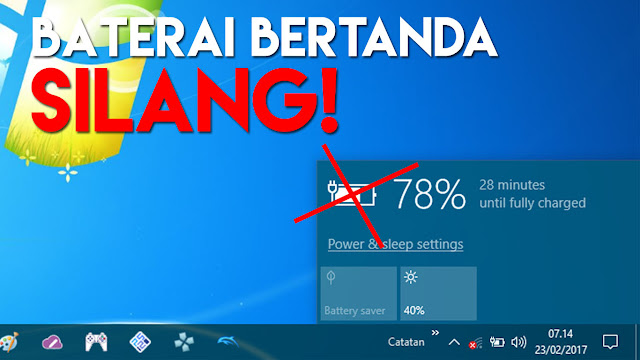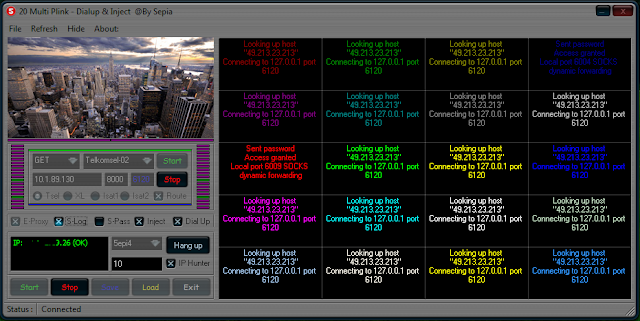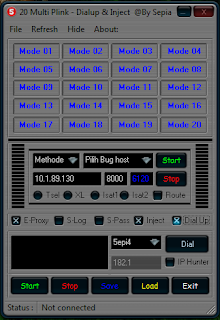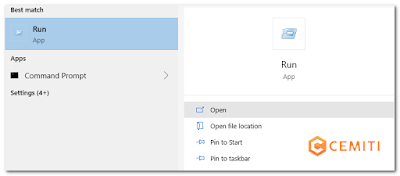[Kincaimedia.net]
Ingin menghapus aplikasi di komputer melalui setting tetapi berasa kurang maksimal karena banyak file bawaan aplikasi yang tertinggal ? Nah cemiti.id akan memberikan saran aplikasi pihak ke-3 untuk melakukan tugas tersebut . Aplikasi pihak ke-3 tersebut iyalah Revo uninstaller.
Revo uninstaller adalah aplikasi pihak ke 3 yang menghapus instalasi program dan juga menghapus semua file dan entri registri Windows yang ditinggalkan oleh uninstaller program atau oleh fungsi uninstall Windows. Kelebihan Revo uninstaller yaitu aplikasi ini akan menguninstall aplikasi sampai ke akar akarnya yang biasanya meninggalkan file seperti file temp atau registry key setelah aplikasi dihapus .Aplikasi ini juga dapat menghapus aplikasi bawaan windows.
Kamu bisa mendapatkan Revounintaller langsung dari website resminya disini https://www.revouninstaller.com .
2. Klik kanan aplikasi kemudian uninstall
3. Selanjutnya aplikasi akan membuat restore point, serta melakukan analisa terhadap aplikasi yang akan dihapus. Klik Continue untuk melanjutkan proses.
4. Kemudian aplikasi Revo uninstaller akan menampilkan file-file yang berhubungan dengan aplikasi yang tersimpan pada berbagai folder pada Registry. Anda bisa klik Delete atau Finish untuk menghapusnya.
Revo uninstaller adalah aplikasi pihak ke 3 yang menghapus instalasi program dan juga menghapus semua file dan entri registri Windows yang ditinggalkan oleh uninstaller program atau oleh fungsi uninstall Windows. Kelebihan Revo uninstaller yaitu aplikasi ini akan menguninstall aplikasi sampai ke akar akarnya yang biasanya meninggalkan file seperti file temp atau registry key setelah aplikasi dihapus .Aplikasi ini juga dapat menghapus aplikasi bawaan windows.
Kamu bisa mendapatkan Revounintaller langsung dari website resminya disini https://www.revouninstaller.com .
Cara Uninstall Program Menggunakan Revo Uninstaller
1. Buka aplikasi Revo Uninstaller2. Klik kanan aplikasi kemudian uninstall
3. Selanjutnya aplikasi akan membuat restore point, serta melakukan analisa terhadap aplikasi yang akan dihapus. Klik Continue untuk melanjutkan proses.
4. Kemudian aplikasi Revo uninstaller akan menampilkan file-file yang berhubungan dengan aplikasi yang tersimpan pada berbagai folder pada Registry. Anda bisa klik Delete atau Finish untuk menghapusnya.
Revo unintaller ini bisa didapatkan dari mulai gratis hingga berbayar untuk Revo uninstaller pro untuk mendapatkan fitur lebih. Demikianlah Cara Uninstall Program Aplikasi Menggunakan Revo Uninstaller di Windows 10. Semoga bermanfaat.